मैंने बहुत समय पहले अपने विंडोज मशीन पर कार्यालय स्थापित किया था और सबकुछ आज तक ठीक काम कर रहा था। मैंने अपने डेस्कटॉप से वर्ड दस्तावेज़ खोलने की कोशिश की और कुछ अजीब कारणों से शब्द सुरक्षित मोड में खोला गया। अजीब मैंने सोचा, इसलिए मैंने इसे बंद कर दिया और फ़ाइल को फिर से खोल दिया। सुरक्षित मोड दोबारा!
फिर मैंने दस्तावेज़ पर क्लिक किए बिना शब्द खोलने की कोशिश की और यह अभी भी सुरक्षित मोड में खोला गया। अब मैं वास्तव में परेशान था। कुछ शोध करने के बाद, मुझे पता चला कि समस्या को कैसे ठीक किया जाए ताकि शब्द सामान्य मोड में सामान्य रूप से खोला जा सके। इस आलेख में, मैं उन कुछ तरीकों को लिखूंगा जो मेरे पास आए थे और जो मेरे लिए काम करता था।
ब्लूटूथ ऐड-इन अक्षम करें
किसी कारण से, ब्लूटूथ वर्ड में ऐड-इन इसे लगातार सुरक्षित मोड में शुरू करने का कारण बन सकता है। आप इसे अक्षम करने और यह देखने का प्रयास कर सकते हैं कि यह समस्या को हल करता है या नहीं। ऐसे। सबसे पहले, Word खोलें और फिर फ़ाइलऔर विकल्पपर क्लिक करें।
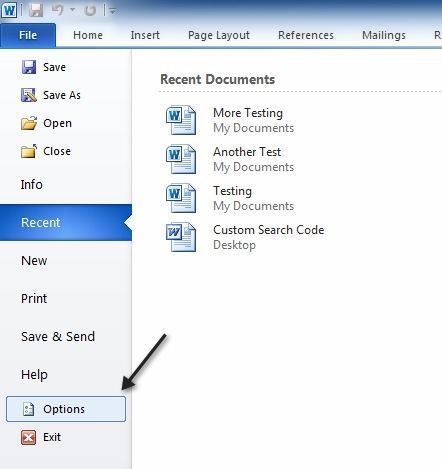
में विकल्प संवाद जो पॉप अप करता है, आगे बढ़ें और ऐड-इन्सपर क्लिक करें। नीचे, ड्रॉप डाउन मेनू से COM एड-इन्सचुनें और जाएंक्लिक करें।
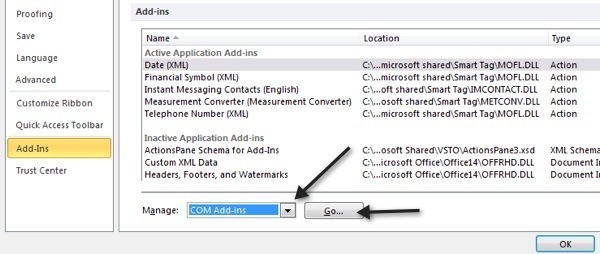
पॉप-अप की सूची में, आगे बढ़ें और ब्लूटूथ अनचेक करें। आपके सिस्टम के आधार पर, आपके पास सूची में ब्लूटूथ आइटम हो सकता है या नहीं, लेकिन यदि आपको यह समस्या हो रही है, तो संभावना है कि यह वहां से अधिक हो। यदि नहीं, तो अन्य संभावित समाधानों को पढ़ना जारी रखें!
नया Normal.dotm बनाएं
यदि वर्ड ग्लोबल टेम्पलेट के साथ कुछ गलत हो गया है, जिसे Normal.dotm कहा जाता है, तो यह कारण हो सकता है सुरक्षित मोड मुद्दे में पूरी शुरुआत। आप Normal.dotm फ़ाइल का नाम किसी और चीज़ पर बदल सकते हैं और जब आप फिर से Word खोलते हैं, तो यह आपके लिए फ़ाइल को फिर से बना देगा। यहां बताया गया है:
प्रारंभ पर क्लिक करें और चलाएंटाइप करें। यह रन संवाद बॉक्स लाएगा। फिर % appdata%टाइप करें और एंटर दबाएं।
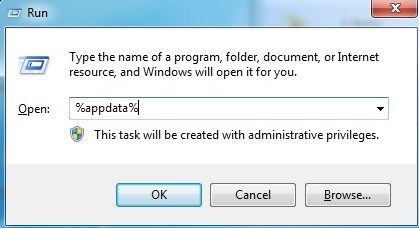
फिर माइक्रोसॉफ्टपर क्लिक करें और टेम्पलेट्सपर क्लिक करें। यहां आपको सामान्य नामक एक फ़ाइल दिखाई देगी। यह वह है जिसे हमें बदलना है।
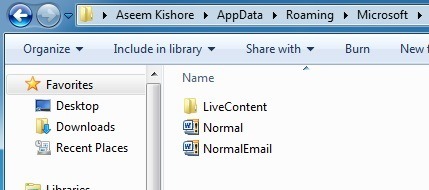
फ़ाइल एक्सटेंशन को बदलने के लिए, हमें फ़ाइल एक्सटेंशन को अनदेखा करना होगा। आप व्यवस्थित करेंबटन, फिर फ़ोल्डर और खोज विकल्पपर क्लिक करके ऐसा कर सकते हैं।
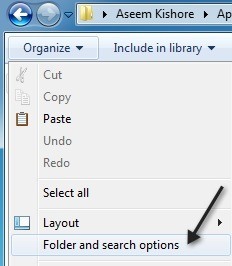
फिर देखेंटैब पर क्लिक करें और उस बॉक्स को अनचेक करें जो "ज्ञात फ़ाइल प्रकारों के लिए एक्सटेंशन छुपाएं"।
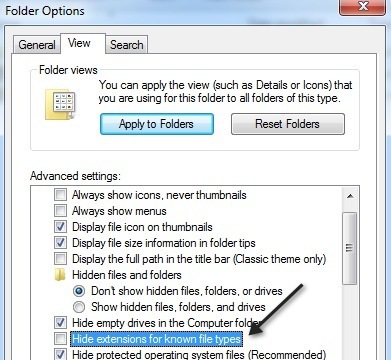
ठीक क्लिक करें और अब आप फ़ाइल के लिए एक्सटेंशन देख पाएंगे। फ़ाइल पर राइट-क्लिक करें और नाम बदलेंचुनें। इसे Normal.oldपर पुनर्नामित करें और फिर Word को पुनरारंभ करें और देखें कि यह सामान्य रूप से या सुरक्षित मोड में खुलता है या नहीं।
माइक्रोसॉफ्ट वर्ड पुनः पंजीकृत करें
आप भी कर सकते हैं प्रारंभ पर क्लिक करके, फिर से टाइप करने और फिर निम्न आदेश में टाइप करके Windows के साथ Word को फिर से पंजीकृत करने का प्रयास करें:
WinWord / r
माइक्रोसॉफ़्ट ऑफिस सेटअप संवाद बॉक्स पॉप अप हो जाएगा और यह कुछ मिनट के लिए कुछ विन्यास करेगा और फिर खत्म हो जाएगा। आपको उम्मीद में कोई त्रुटि नहीं मिलनी चाहिए और एक बार यह हो जाने के बाद, आगे बढ़ें और फिर Word को चलाने का प्रयास करें।
उम्मीद है कि उपर्युक्त तरीकों में से एक शब्द को या तो सुरक्षित मोड में खोलने या खोलने की कोशिश करते समय क्रैश होने के साथ आपकी समस्या का समाधान करेगा। यदि नहीं, तो एक टिप्पणी पोस्ट करें और हम मदद करने की कोशिश करेंगे! का आनंद लें!